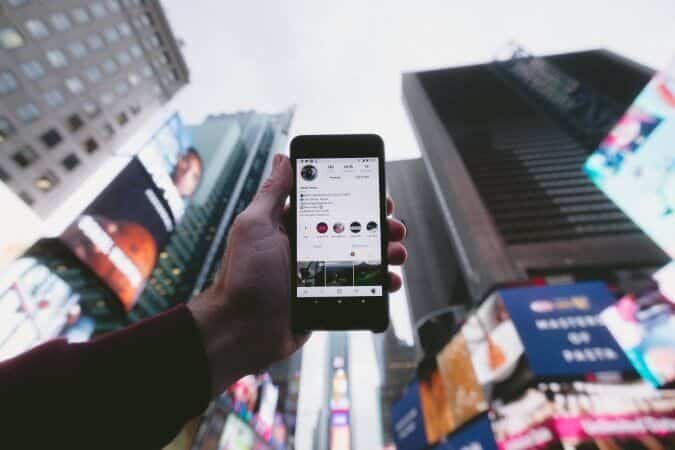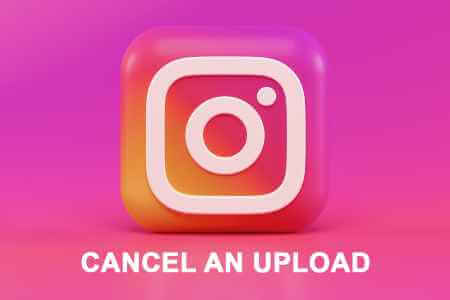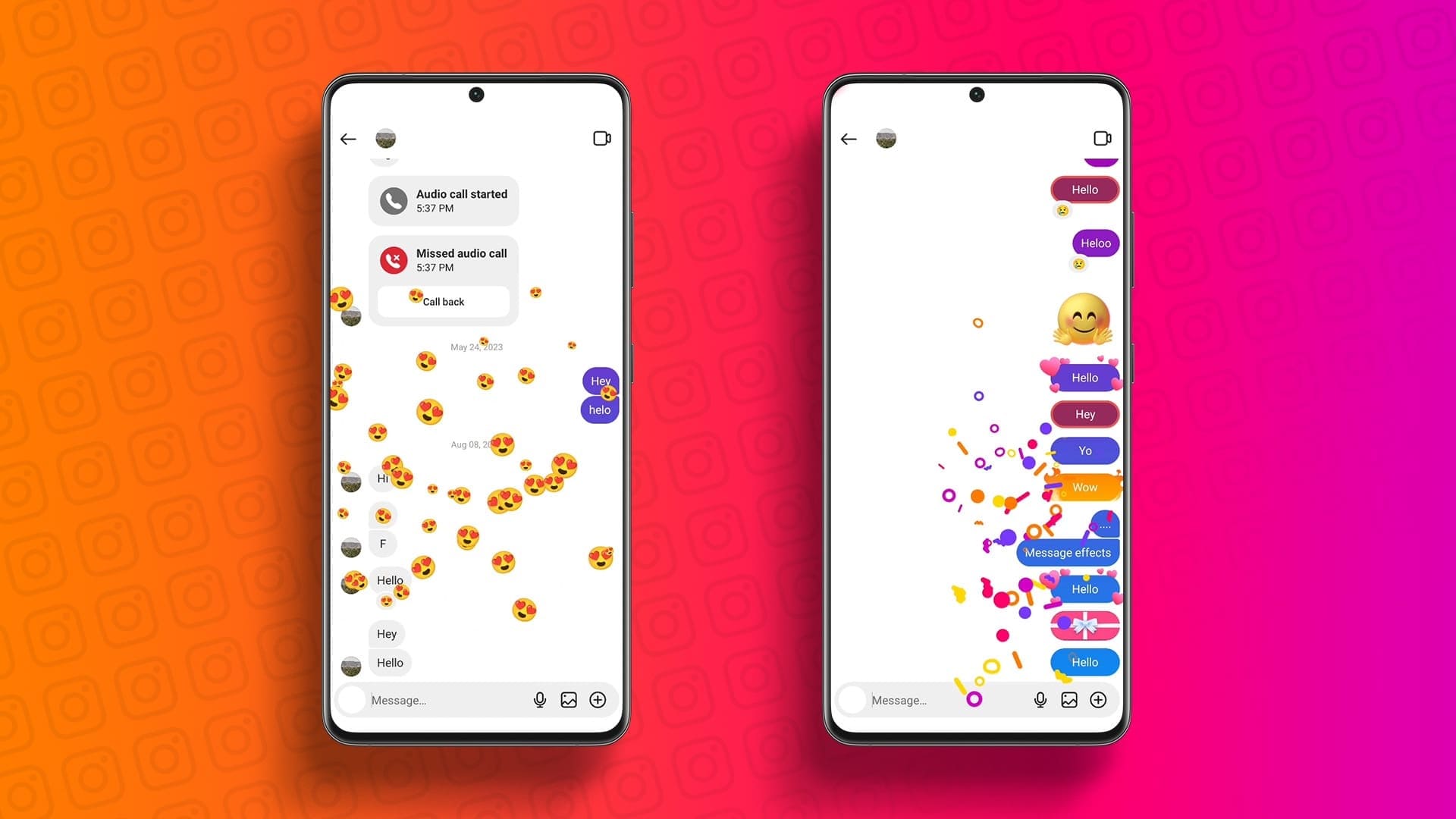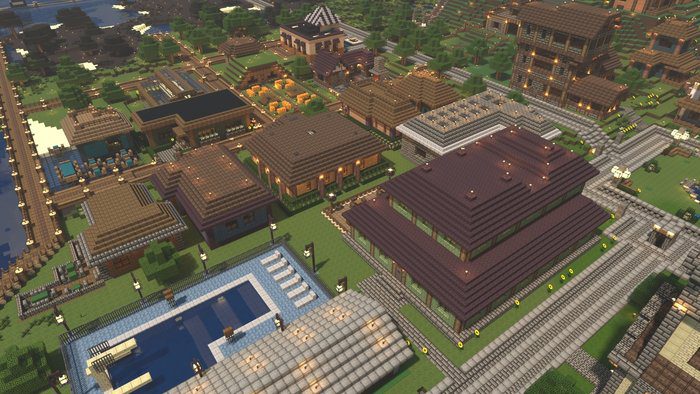Google Chrome er meget effektiv, når det kommer til hukommelsesstyring. Den deaktiverer intelligent inaktive faner for at give plads til nyere. Men hvis Din computer har ikke meget hukommelse. Dette kan medføre, at faner opdateres, hver gang du besøger dem igen. Hele denne proces kan i sidste ende ødelægge din browseroplevelse. I denne artikel dækker vi de 6 bedste måder at løse automatisk opdatering af faner i Chrome.
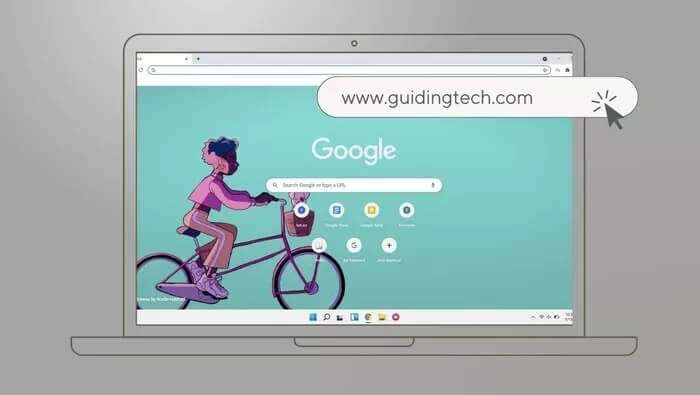
Heldigvis er der flere måder, du kan forhindre dette i at ske. Uanset om Chrome opdaterer faner for at administrere hukommelse eller på grund af en eller anden form for fejl, deler vi nogle løsninger, der burde hjælpe med at løse problemet. Så lad os tjekke dem ud.
1. Genstart Chrome
Hvis Chrome automatisk opdaterer faner, selvom der er meget hukommelse, kan det skyldes en fejl. Genstart af Chrome løser ofte sådanne problemer. Sådan gør du.
Trin 1: Tryk Ctrl + Shift + Esc for at starte Jobliste.
Trin 2: Under Programmer skal du vælge Google Chrome-processen og klikke på knappen Afslut opgave.
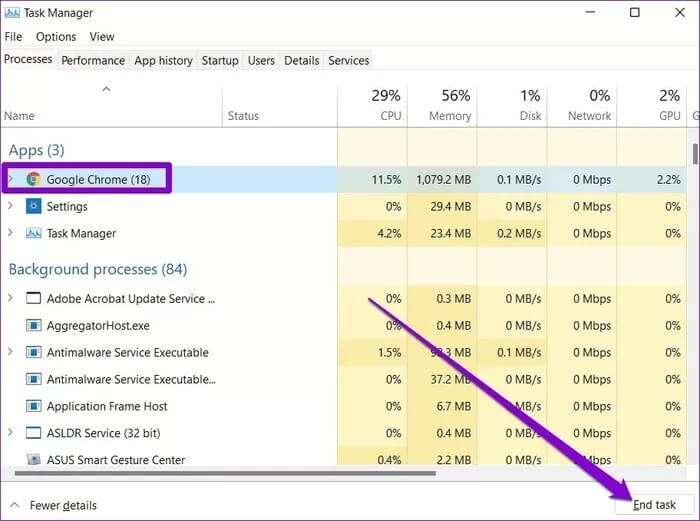
Alternativt kan du genstarte Google Chrome uden at miste nogen åbne faner. For at gøre dette skal du skrive chrome://reset i adresselinjen og trykke på Enter.
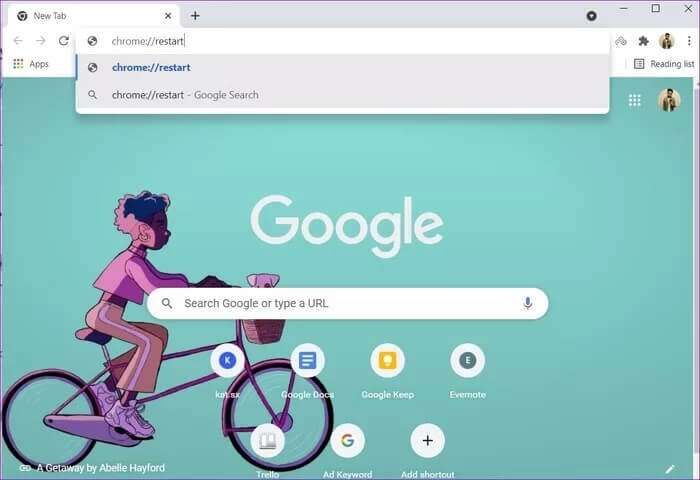
2. Slå automatisk ignorering fra
Som standard kasserer Chrome automatisk alle inaktive faner, når din computer har lav hukommelse, hvilket resulterer i hyppige opdateringer. Så hvis problemet med automatisk opdatering er begrænset til kun en eller to faner, kan du manuelt kassere disse faner for at forhindre dem i at genindlæses. Sådan gør du.
Trin 1: Start Google Chrome, skriv chrome://discards/ i adresselinjen, og tryk på Enter.
Dette fører dig til siden Udfasninger, hvor du finder en liste over aktive faner og deres oplysninger.
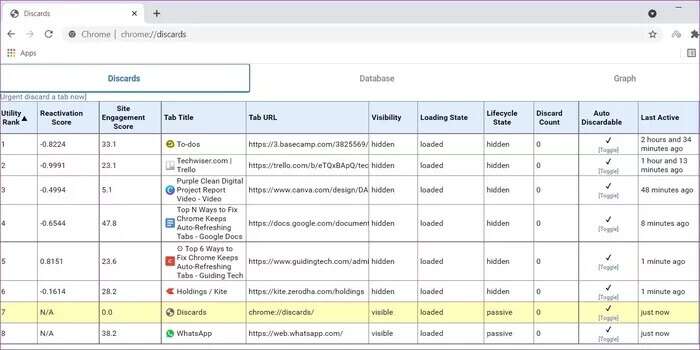
Trin 2: Find kolonnen Kan kasseres automatisk, og klik på knappen Slå til/fra for at deaktivere den.
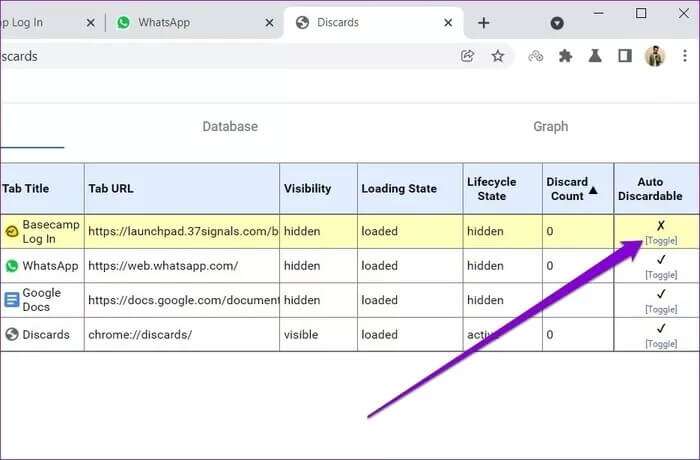
Du kan gentage disse trin for andre faner, du vil forhindre i at indlæses automatisk. Det er vigtigt at bemærke, at gruppepræferencen kun gælder for en bestemt fane. Så hvis du lukker den samme fane og åbner den igen, skal du gentage denne proces.
3. Kør SFC-scanning
Problemet med automatiske opdateringer i Chrome kan skyldes beskadigede eller manglende systemfiler på din computer. I sådanne tilfælde vil en SFC-scanning eller Systemfilkontrol erstatte alle disse systemfiler med cachelagrede kopier. Sådan gør du.
Trin 1: Tryk på Windows-tasten + S for at åbne Windows-søgning, skriv cmd, og klik på Kør som administrator for at starte kommandoprompten med administratorrettigheder.
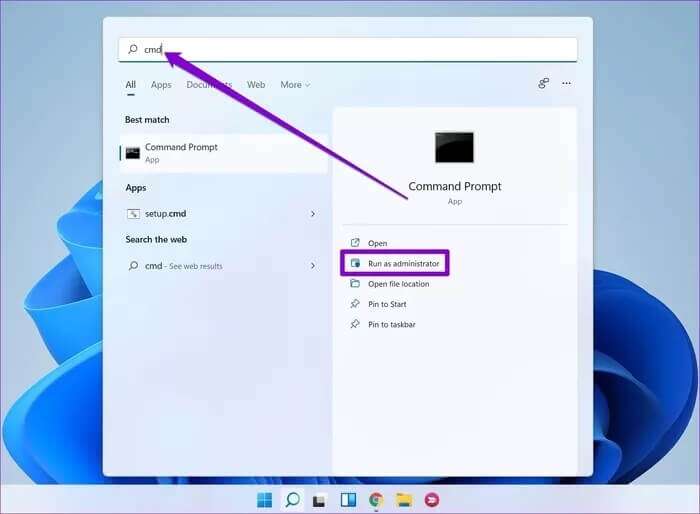
Trin 2: Skriv eller indsæt kommandoen vist nedenfor i vinduet, og tryk på Enter.
sfc / scannow
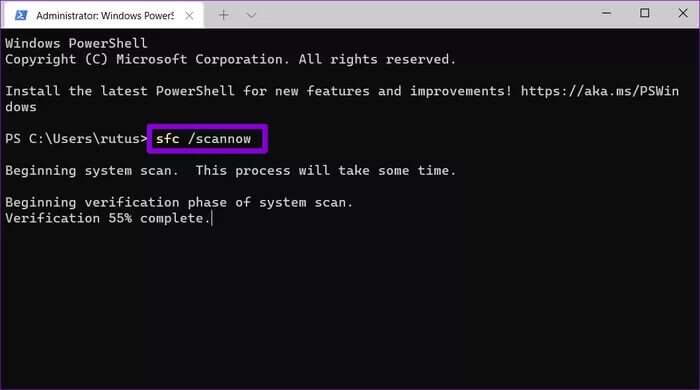
Hvis der findes og rettes problemer, bør du se en meddelelse, der siger "Windows Resource Protection fandt beskadigede filer og rettede dem." Du kan nu genstarte computeren og kontrollere, om problemet med automatiske opdateringer er løst.
4. Deaktiver tilføjelser
Tredjepartsudvidelser er nok den største grund til, at folk vælger Chrome frem for alternativer. Men ikke alle er godt bygget. Problemet med den automatiske opdateringsfane, du oplever, kan skyldes en af disse. Ondsindede udvidelser i ChromeDerfor kan du prøve at deaktivere den midlertidigt for at se, om det hjælper med at løse problemet.
For at deaktivere udvidelser i Chrome skal du skrive chrome://extensions/ og trykke på Enter. Find alle udvidelser, og deaktiver dem.
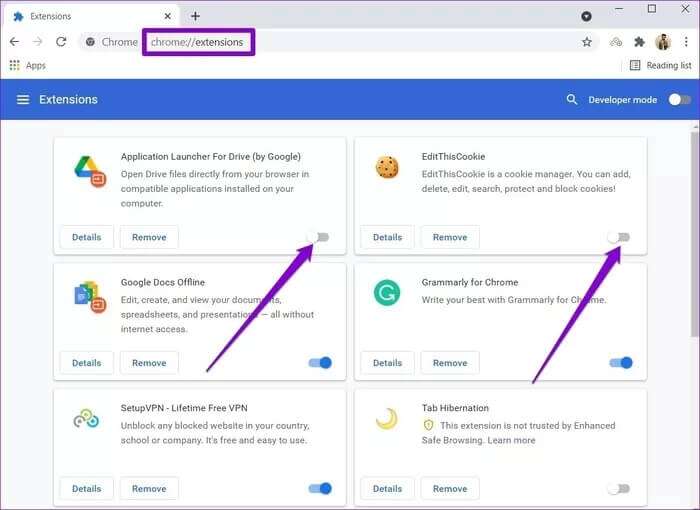
råd: Du kan også bruge Chromes Jobliste til at finde udvidelser, der bruger meget hukommelse.
Hvis deaktivering af tilføjelser løser dit problem, skal du fortsætte og aktivere dem en efter en for at finde den skadelige.
5. Brug en stor ophængning.
Selvom deaktivering af Tab Discarding løser problemet med automatisk opdatering, kan det føre til Øg hukommelsesforbruget på din computer , hvilket i sidste ende sinker det. Den næstbedste mulighed er at bruge en tredjepartsudvidelse som The Great Suspender til at tage kontrol over tingene.
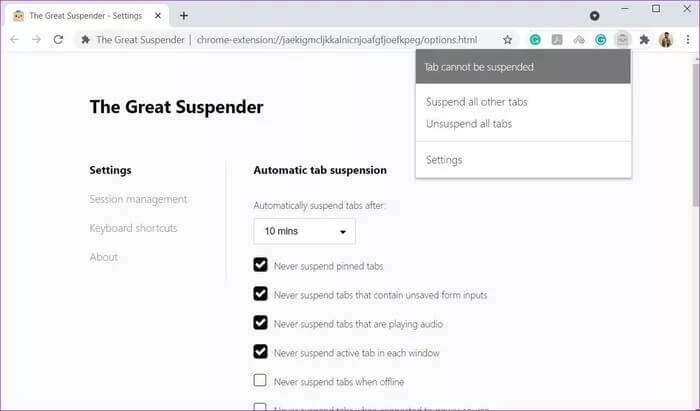
Med The Great Suspender kan du vælge, hvor længe du vil vente, før en fane suspenderer. Du kan også forhindre, at fastgjorte faner, faner med ikke-gemte poster eller faner, der afspiller lyd, suspenderes. Derudover kan du hvidliste bestemte URL'er eller domæner for at forhindre, at de suspenderes. På denne måde behøver du ikke at suspendere faner individuelt hver gang.
Download Den store strømpeholder
6. Nulstil Chrome
Hvis ovenstående løsninger ikke virker, kan du overveje at nulstille Chrome og starte forfra. Dette vil rydde alle udvidelser, cache og historik i Chrome.
For at nulstille Chrome skal du skrive chrome://settings/reset i adresselinjen øverst og trykke på Enter. Under "Nulstil og ryd op" skal du klikke på "Gendan indstillinger til deres oprindelige standardindstillinger".
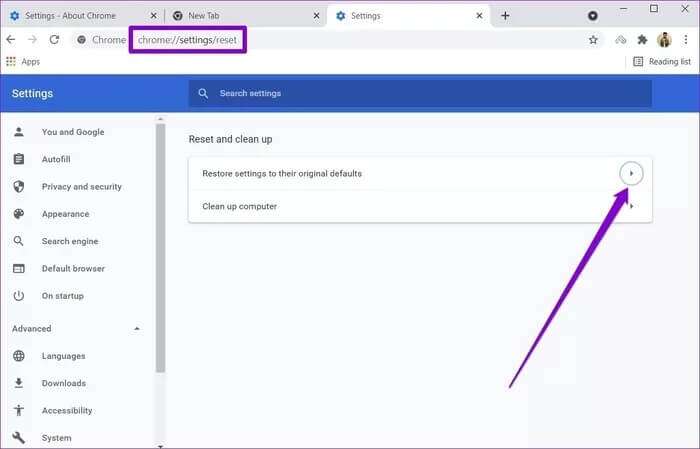
I pop op-bekræftelsesfeltet skal du klikke på Nulstil indstillinger for at bekræfte.
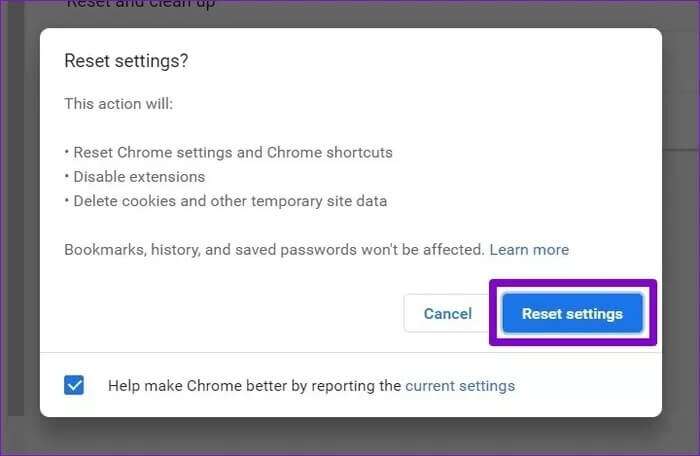
Når Chrome er nulstillet, burde den fungere normalt igen.
Stop automatisk opdatering
Google Chromes hukommelsesstyring kan være en velsignelse eller en forbandelse, afhængigt af hvordan du ser på det. Men ovenstående løsninger burde løse problemet med Chromes automatiske opdateringsfaner.
Mens du er i gang, så sørg for at lære disse effektive metoder. Sådan reducerer du hukommelsesforbruget i Google Chrome.